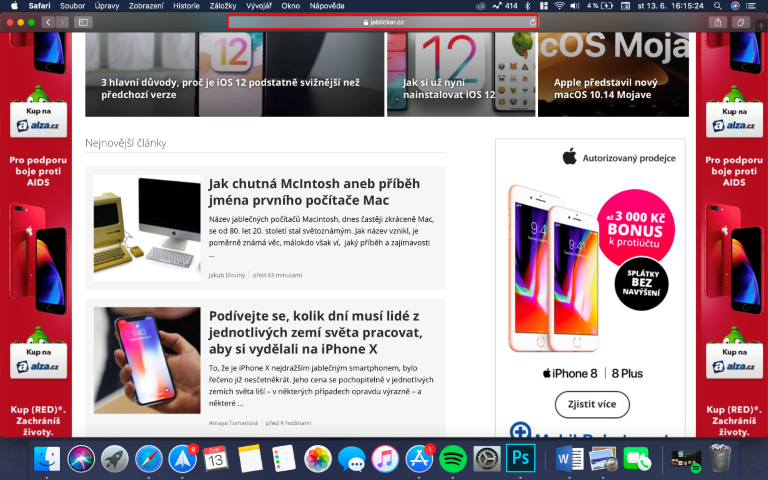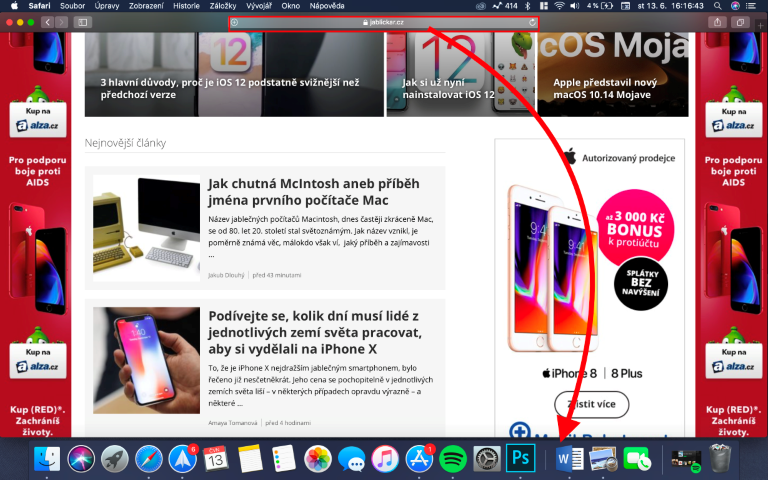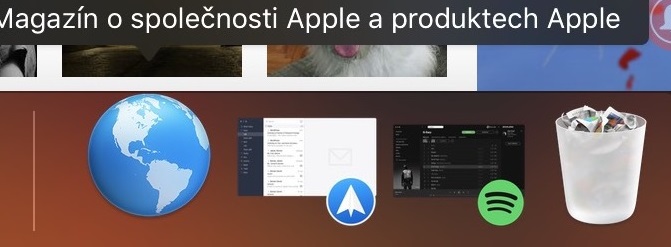Эгер сиз Apple күйөрманы болсоңуз жана Mac же MacBook компьютериңизге ээ болсоңуз, анда Safari деп аталган веб-браузер аркылуу веб-сайттарга киресиз. Көпчүлүгүбүздө, мисалы, жаңы маалыматты үйрөнүү же күлкүлүү видеолорду көрүү үчүн колдонгон сүйүктүү веб-сайттарыбыз бар. Чынында эле сансыз учурлар бар. Бирок эмне үчүн жумушуңузду жеңилдетип, сүйүктүү веб-сайттарыңызды түздөн-түз Dock'уңузга кадап койбойсуз? Андан кийин жөн гана түзүлө турган сөлөкөтүн чыкылдатыңыз. Андан кийин жөн гана Dock'тагы шилтемени чыкылдатыңыз. Бул абдан жөнөкөй жана, баарынан мурда, тез. Эгер киришүү сизди кызыктырса, анда сөзсүз түрдө окуп чыгыңыз.
Болушу мүмкүн сени кызыктырат

Докко веб-баракчаны кантип сактоо керек
- Браузерди ачалы Safari
- Вебсайтка баралы, анын сөлөкөтү биз Докто жеткиликтүү болгубуз келет
- Биз каалаган бетке киргенден кийин, URL дарегине курсорду басып, кармап туруңуз
- Чычкандын сол баскычын басып туруңуз (трекпаддагы манжа) жана биз URL дарегин Доктун оң жагына жылдырабыз (тик бөлгүчтүн артында оң тарапка)
- Андан кийин чычкан баскычын бошотуңуз (биз манжабызды трекпаддан чыгарабыз) жана керектүү веб-баракчага тез шилтеме калат Докко кадалган
Эми сиз сүйүктүү баракчага жетүү үчүн чындап эле тез жол керек болсо, кантип билесиз. Менин оюмча, бул эң тез жол, анткени Safari иштетүүнүн кереги жок. Жөн гана түзүлө турган сөлөкөтүн чыкылдатыңыз жана барак ачылат. Бул өзүнчө Safari күйгүзүп жана URL дарегин жазуу зарыл эмес. Бул трюк мунун баарын сиз үчүн жасайт.